7 bästa e-postklientappar för Windows 10 (Uppdaterad 2022)
I en värld full av appar för snabbmeddelanden är det lätt att glömma att e-post är en ännu mer populär kommunikationsmetod. Miljarder mejl skickades varje år. Naturligtvis är inte alla dessa e-postmeddelanden värdefulla meddelanden – skräppost, marknadsföringskampanjer och oavsiktliga ‘svara alla’-kedjor utgör en stor del av de e-postmeddelanden som skickas varje dag.
I en uppkopplad och e-postberoende värld kan det verka omöjligt att hantera den otroliga mängd e-postmeddelanden som vi var och en får varje dag. Om du känner dig överväldigad kanske du kan få din inkorg under kontroll med en kraftfull e-postklient som gör det lättare att hantera din digitala korrespondens.

Jag upptäckte nyligen det utmärkta Mailbird e-postklient, och blev förvånad över att höra att den faktiskt har funnits i tio år. Jag är inte säker på om det bara har börjat bli verklig popularitet, men de har över en miljon registrerade användare och vinner konsekvent programvarupriser, så det borde inte vara någon överraskning att Mailbird också är mitt val för den bästa e-postklienten för Windows 10.
Den har en otrolig uppsättning funktioner, inklusive stöd för flera e-postkonton, utmärkta organisationsverktyg och kompletta anpassningsalternativ. Mailbird erbjuder till och med en uppsättning appar som fungerar i själva e-postklienten, inklusive integration med Dropbox, Evernote, Google Docs och mer. Detta är verkligen en e-postklient för avancerade användare som behöver piska sin inkorg i form. Det kan ta lite tid att få det att fungera precis som du vill, men det är väl värt det.
Det finns en gratisversion tillgänglig, men den kommer med några begränsningar som att lägga till ett begränsat antal e-postkonton och minskad tillgång till avancerade produktivitetsfunktioner. Den betalda versionen är mycket mer flexibel och lyckas fortfarande vara extremt prisvärd för bara $3.25 per månad (betald årligen). Om du inte är ett fan av prenumerationsmodellen kan du välja en engångsbetalning på $95 som ger dig tillgång till Pro-versionen hela livet.
Använder du en Mac-maskin? Se den bästa e-postklienten för Mac.
INNEHÅLLSFÖRTECKNING
- Varför lita på mig för den här guiden
- Har du 10,000 XNUMX+ olästa e-postmeddelanden?
- Behöver du verkligen en ny e-postklient?
- Bästa e-postklient för Windows 10: Toppval
- Andra bra betalda e-postklienter för Windows 10
- Flera gratis e-postprogram för Windows 10
- Hur vi utvärderade dessa Windows e-postklienter
- Ett slutord
Varför lita på mig för den här guiden
Hej, jag heter Thomas Boldt, och som många av er som läser detta förlitar jag mig på e-post för den stora majoriteten av min professionella korrespondens. Som frilansare och småföretagare måste jag övervaka ett stort antal olika e-postkonton, och jag känner till kampen med att försöka hänga med i en inkorg som obevekligt fylls samtidigt som jag försöker göra allt mitt andra arbete.
Under loppet av min karriär har jag provat många olika metoder för att effektivisera min korrespondens, från tidsbaserade begränsningar till alla dessa värdelösa ‘5 sätt att kontrollera din e-postinkorg’-artiklar. Enligt min erfarenhet, oavsett hur noggrant du begränsar tiden du spenderar på e-post varje dag, kommer saker att komma ifrån dig om du inte har en effektiv lösning som prioriterar produktivitet. Förhoppningsvis kommer dessa recensioner att hjälpa dig att spara tid i sökandet efter ett bättre sätt att hantera din inkorg!
Har du 10,000 XNUMX+ olästa e-postmeddelanden?
Om du någonsin har kämpat med att hantera din e-post har du förmodligen försökt hitta lösningar. I den moderna världen sker mycket av sökningen online – men tyvärr är det väldigt få av artiklarna du hittar som faktiskt ger några användbara råd. Du hittar alla möjliga vaga förslag om ‘hantera svarsförväntningar’ och ‘självprioritering’, men sällan några konkreta råd som faktiskt kan tillämpas på din situation. De menar förstås väl, men det gör dem inte nödvändigtvis användbara.
En stor del av anledningen till att dessa artiklar inte hjälper är att de alla är fokuserade på vad man kan kalla ‘mjuka förändringar’. De ber dig att ändra din attityd, ändra dina vanor och prioritera dina arbetsmål annorlunda. Även om det inte är dåliga idéer i sig, förbiser de det faktum att verklig förändring sker som en del av ett komplett system – och åtminstone hälften av det systemet är hur du faktiskt interagerar med din e-post – med andra ord, din e-postklient. Du kommer aldrig att kunna komma före din inkorg om du ständigt kämpar mot ett långsamt, föråldrat gränssnitt.
Naturligtvis kan du också följa min rekommendation för den bästa e-postklienten för Windows 10 och fortfarande hitta dig själv att drunkna i tusentals e-postmeddelanden. Tanken att en enda ny förändring kommer att göra hela skillnaden är förförisk, men den är också reducerande. Om du verkligen vill bemästra din inkorg måste du kombinera alla de bästa råden du kan hitta och få det att fungera för din individuella situation.
Behöver du verkligen en ny e-postklient?
Vi vill alla lägga mindre tid på att svara på e-post och mer tid på att få saker gjorda, men alla kommer inte att dra nytta av att byta till en ny e-postklient.
Om du arbetar i en företagsmiljö kanske du inte ens har något val om hur din e-post hanteras, eftersom vissa IT-avdelningar är mycket specifika om hur de driver sina e-postsystem. Även om du kanske kan skicka en förfrågan via din chef till IT-avdelningen, gör den stora komplexiteten i att distribuera en ny e-postklient på en arbetsplats ofta människor som fastnar när de använder sina gamla, ineffektiva system.
De av er som är egenföretagare eller småföretagare är mer benägna att se några verkliga förbättringar, särskilt om du för närvarande använder ett grundläggande webbmailgränssnitt som Gmail eller Outlook.com. Om du behöver kontrollera din personliga e-post samt information och supportadresser för ditt företag – samtidigt som du sorterar och prioriterar allt över flera webbläsarfönster – kommer du verkligen att börja spara lite tid med en modern e-postklient. Om du har fastnat med att använda något hemskt som webbmailklienterna från de flesta webbhotell, kan du sluta spara hela dagar varje år genom att byta till en bättre lösning.
Bästa e-postklient för Windows 10: Toppval

Mailbird har varit under utveckling sedan 2012, och utvecklarna har ägnat mycket av den tiden åt att polera programmet tills det lyser. Varje steg av att installera, konfigurera och använda Mailbird var otroligt enkelt, och allt fungerade bara smidigt. Det är en uppfriskande upplevelse att inte behöva kämpa med en e-postklient!
Den kostnadsfria versionen begränsar din tillgång till några av Mailbirds mer imponerande funktioner, och den upprätthåller en liten signatur i slutet av varje e-postmeddelande som säger ‘Skickat med Mailbird’. Den levereras med en kort provversion av Pro på bara 3 dagar, men att prenumerera på det är så prisvärt att det är svårt att motivera att hålla sig till gratisversionen. Pro-versionen är tillgänglig för bara $3.25 per månad, eller $95 för en livstidsprenumeration om du inte vill betala månadsvis.
För att ge det ett bra test länkade jag Mailbird med mitt Gmail-konto och mitt personliga domän-e-postkonto, som är värd för GoDaddy. Jag angav helt enkelt mitt namn och e-postadress, och Mailbird upptäckte lämpliga konfigurationsinställningar och bad om mitt lösenord. Några knapptryckningar senare och båda sattes in direkt.
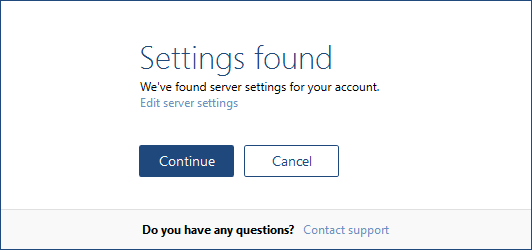
Det var lite försening när det synkroniserade mina meddelanden, men mitt Gmail-konto har nästan ett decenniums värde av meddelanden, så det är ingen överraskning att det tog ett tag att ladda ner allt. För att verkligen sätta det på prov lade jag också till ett gammalt Hotmail-konto och ett Yahoo-postkonto, och båda lades till direkt utan några problem. Dessa tog längre tid att synkronisera, men återigen, det beror på den stora mängden meddelanden, inte något fel på Mailbird.
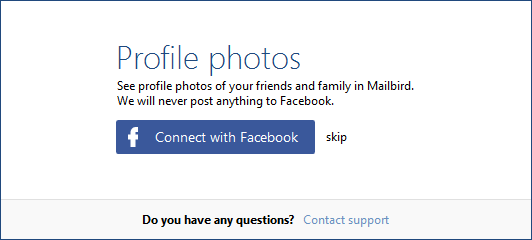
När det gäller säkerhet kommer det mesta av filtreringen att hanteras av din e-postserver, men Mailbird inaktiverar laddningen av externa bilder som standard. Detta hindrar externa spårningsbilder från att upptäcka om du har läst ett e-postmeddelande eller inte, och minimerar risken för att spammare och hackare inkluderar skadlig nyttolast i vissa bildtyper. Om du har fastställt att en specifik avsändare är säker kan du antingen visa bilder i ett enda meddelande eller vitlista avsändaren för att alltid visa bilder som standard.
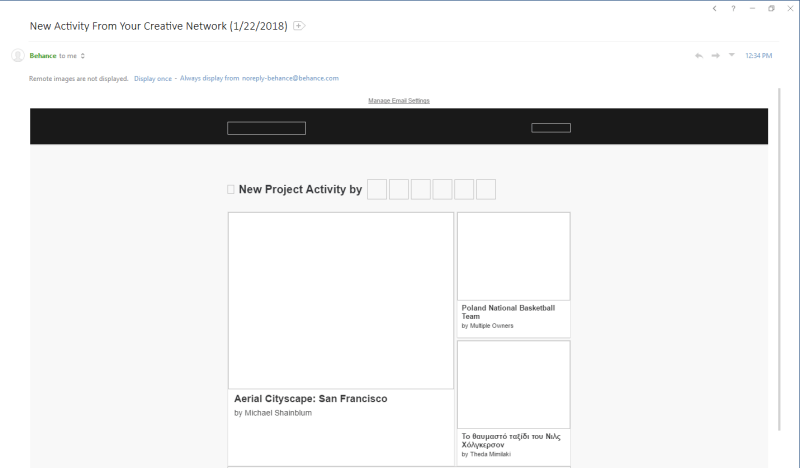
En av Mailbirds främsta fördelar är hur enkelt det är. Gränssnittet är otroligt enkelt att använda, som du kan förvänta dig av en bra e-postklient, och det finns praktiska tips som är lättillgängliga som täcker nästan alla uppgifter eller frågor du kan ha.
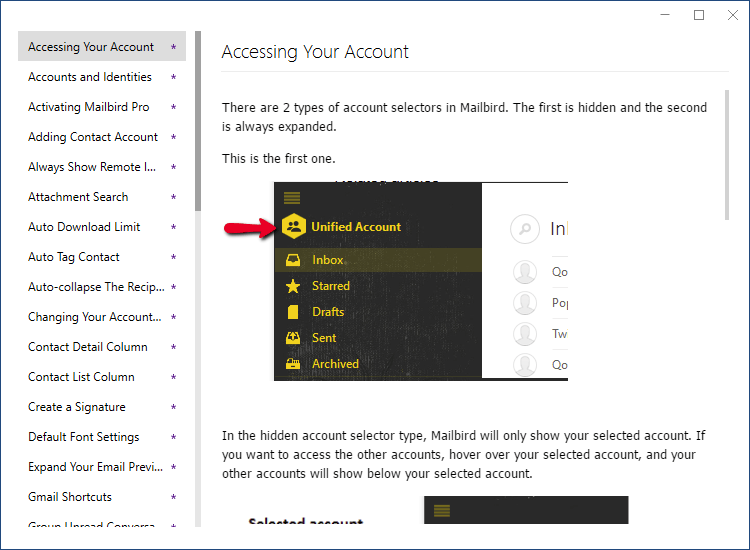
Det faktum att Mailbird är enkel att använda på ytan betyder naturligtvis inte att den saknar funktioner. För det mesta får du ett rent och tydligt gränssnitt som låter dig fokusera på uppgiften, nämligen att ta kontroll över din inkorg. Om du vill gräva djupare, men det finns en hel del anpassning som du kan ställa in och aldrig behöver oroa dig för igen.
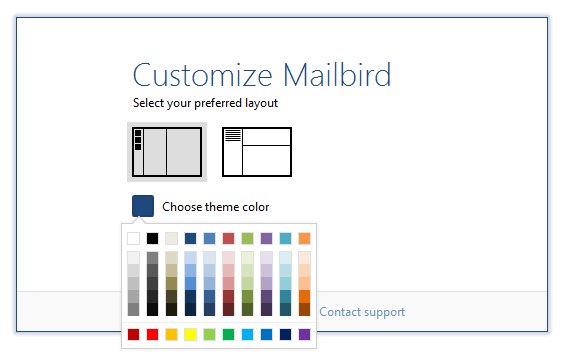
Färger och layout är bara några av alternativen för anpassning av gränssnittet, men om du gräver djupare i inställningarna kan du välja hur du vill använda några av Mailbirds mer intressanta funktioner. En av mina favoriter är alternativet ‘Snooze’, som låter dig tillfälligt ignorera ett e-postmeddelande tills du är redo att ta itu med det, vilket ger dig en snabb metod att prioritera din korrespondens.
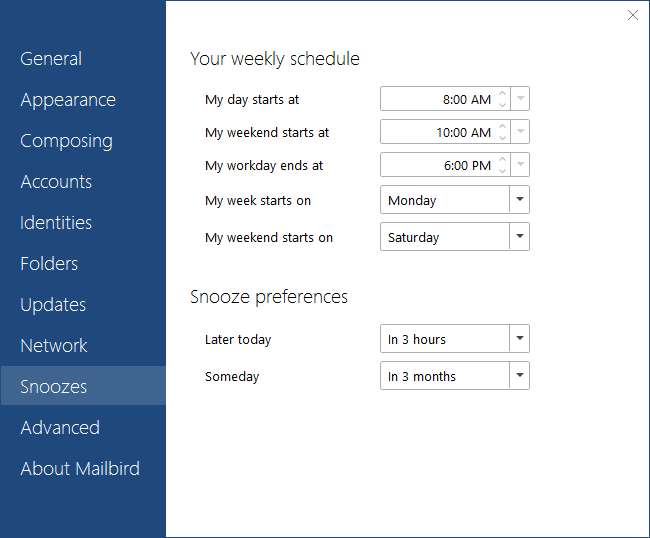
En annan funktion som är unik för Mailbird är möjligheten att integrera ett antal andra populära appar som Google Docs, Google Calendar, Asana, Slack, Whatsapp och mer – listan är ganska omfattande.
Processen för att installera Mailbird-kompanjonsappar var snabb och enkel, även om jag måste erkänna att det inte är en produktivitetshöjare att kunna komma åt Facebook samtidigt som man är mitt i att svara på e-post. Det kan dock döljas med ett enda klick, och förhoppningsvis kommer det att hindra dig från att byta bort från din inkorg och bli distraherad.
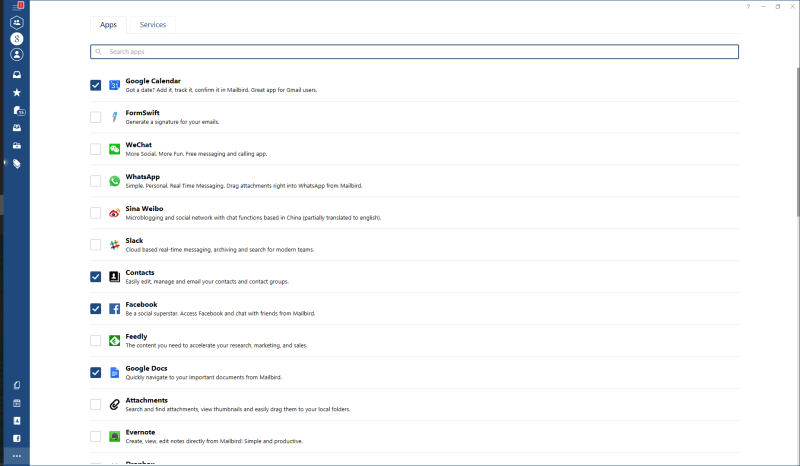
Som jämförelse är Google Docs-integration en stor hjälp, och det är Evernote också (även om jag håller på att gå över till OneNote, en konkurrerande app från Microsoft som inte verkar vara tillgänglig ännu). Överraskande nog är appsektionen öppen källkod, så alla med rätt programmeringskunskap kan besöka kodförrådet på Github och skapa sin egen appintegration.
Integreringarna som listas på fliken Tjänster verkar inte erbjuda mycket i vägen för hjälp än, eftersom de flesta tjänsterna helt enkelt är länkar till leverantörernas webbplatser. Dessa kör omfånget från webbhotell till antivirusprogram, och det är inte direkt klart hur (om alls) dessa skulle integreras med Mailbird, men detta är den enda delen av programmet som inte känns perfekt polerad. Jag antar att de kommer att utöka denna aspekt snart när de ansluter till fler tjänsteleverantörer. Att ha en länk till OneDrive och OneNote här skulle vara en riktig hjälp, men Microsoft är inte precis känt för att spela bra med konkurrenterna.
Medan vi är på det korta ämnet negativa aspekter, märkte jag att aviseringsljudet ‘Ny e-post’ fortsatte att spelas konsekvent under mina tester. Jag är inte säker på om detta beror på att jag helt enkelt fortfarande hade olästa meddelanden från mitt gamla Hotmail-konto, eller om det fanns någon annan bugg, men jag slutade med att inaktivera ljudaviseringar helt för att få det att sluta. Läs hela vår Mailbird recension för mer information.
Andra bra betalda e-postklienter för Windows 10
1. eM-klient
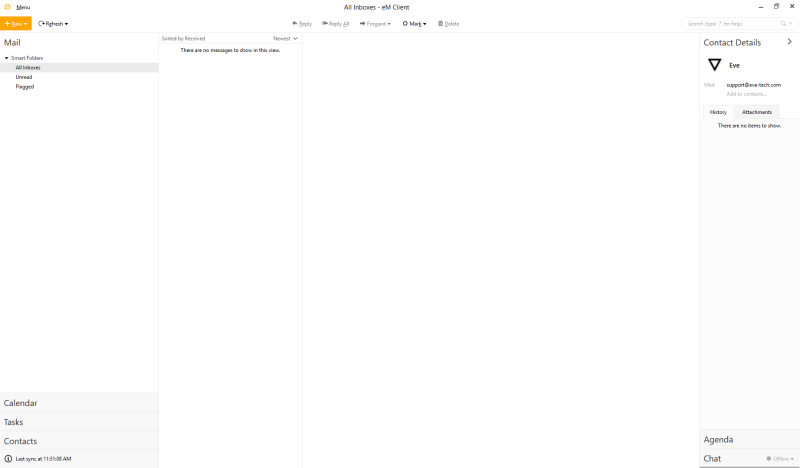
eM-klienten är en annan mycket väldesignad e-postklient som är mycket effektivare än de flesta moderna webbmailgränssnitt. Den stöder de flesta större e-posttjänster, inklusive Gmail, Microsoft Exchange och iCloud. Det är tillgängligt gratis om du bara använder det för personlig e-post, även om du är begränsad till att bara kontrollera högst två e-postkonton. Om du vill använda em Client för ditt företag eller om du vill kontrollera mer än två konton, måste du köpa den nuvarande Pro-versionen för $49.95. Om du vill köpa en version med livstidsuppdateringar hoppar priset till $99.95.
Installationsprocessen var ganska smidig, snabbt och enkelt att ansluta till alla e-postkonton jag testade. Det tog lite längre tid än jag förväntade mig att synkronisera alla mina meddelanden, men jag kunde ändå börja arbeta direkt. Det fanns vanliga säkerhetsåtgärder för dolda bilder och utmärkta organisatoriska verktyg för att hantera ditt berg av olästa meddelanden.
eM Client integrerar ett antal användbara produktivitetsappar inklusive kontakthanterare, kalender och chatttjänster, och var och en av tjänsterna kan synkroniseras med olika internetbaserade tjänster som Facebook och Google. Det finns inga apptillägg från tredje part som kan begränsa din produktivitet, men det finns något att säga för att hålla sig på jobbet medan du hanterar din korrespondens.
Sammantaget är eM Client ett utmärkt alternativ till Mailbird om du bara kollar ett par personliga e-postkonton, även om det är mycket dyrare om du vill köpa livstidsuppdateringspaketet. Du kan också läsa vår detaljerade jämförelse av Mailbird vs eM-klient här.
2. Postbox
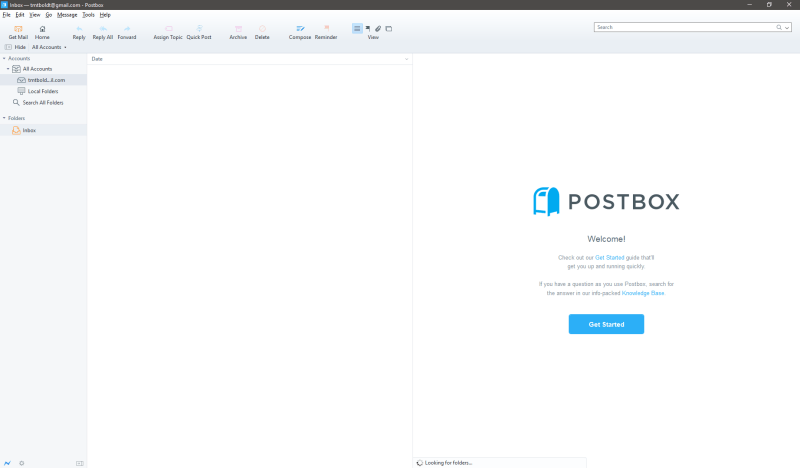
Postbox är ett av de mer prisvärda betalalternativen som finns tillgängliga för att hantera din e-post, prissatt till bara 40 USD, med volymrabatter tillgängliga för dem som vill distribuera det över ett helt företag. Det finns en 30 dagars gratis provperiod tillgänglig om du är intresserad av att testa den innan du förbinder dig till köpet.
Postbox-inställningsprocessen är smidig och enkel, även om den kräver det extra steget att aktivera IMAP-protokollet för att fungera med ett Gmail-konto. Lyckligtvis ger det dig tydliga instruktioner om hur du aktiverar det, vilket är en trevlig touch. Den stöder så många e-postkonton som du vill lägga till, och den lyckas synkronisera tiotusentals e-postmeddelanden ganska snabbt.
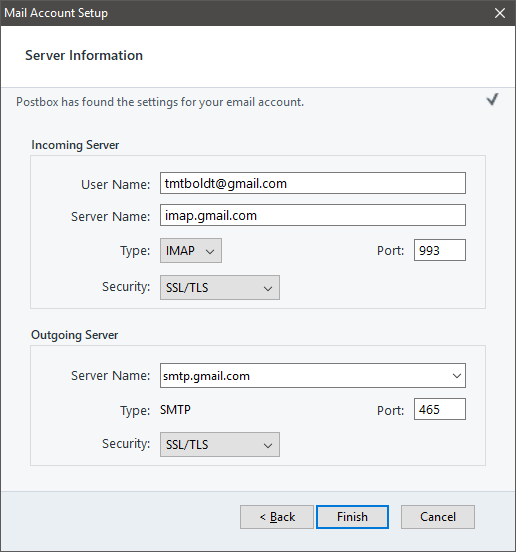
En av Postbox verkliga styrkor är dess organisatoriska verktyg, som gör att du snabbt kan tagga och sortera e-postmeddelanden utan att behöva ställa in filterregler först. Sökfunktionerna erbjuder ett brett utbud av alternativ för att hjälpa dig att snabbt hitta det meddelande du letar efter, även om det fungerar bättre när det väl har chansen att indexera alla dina e-postmeddelanden. Om du importerar ett stort antal till att börja med kommer detta att ta lite tid, men om du inte får tusentals e-postmeddelanden om dagen bör det kunna hantera det smidigt framåt.
Till skillnad från många av de andra e-postklienter jag tittade på, visar Postbox e-postbilder som standard, även om det är möjligt att den använder någon form av inbyggd vitlista på det sätt som Gmail gör för att avgöra om en e-postavsändare är pålitlig eller inte.
Postbox har några grundläggande anpassningsalternativ, inklusive möjligheten att omorganisera verktygsfältet och några grundläggande layoutjusteringar, men det är omfattningen av anpassningsförmågan. Den innehåller inte heller någon form av apptillägg eller integrationer som en kalender, även om den innehåller en ‘Påminnelser’-funktion som kan användas som en agenda. Om du letar efter ett allt-i-ett-organisationsverktyg kanske Postbox inte är tillräckligt komplett för dig.
3. Fladdermusen!
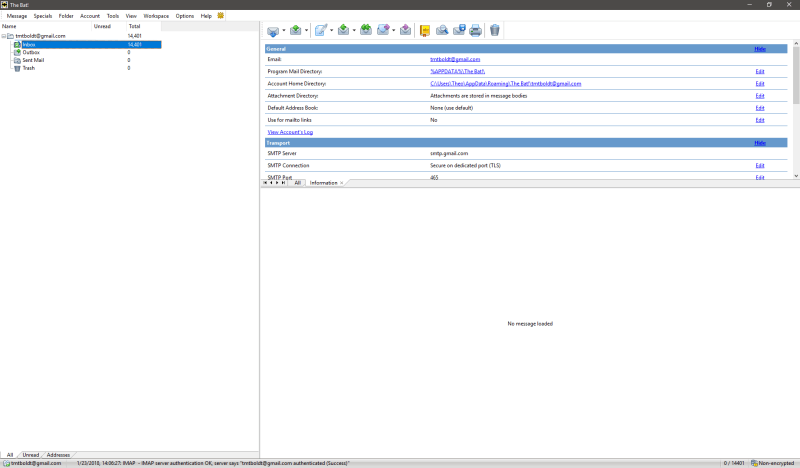
Om du är mer intresserad av säkerhet än av effektivitet, Slagträet! kan vara precis vad du letar efter – och ja, utropstecknet är officiellt en del av namnet! Dess primära anspråk på berömmelse är förmågan att integrera e-postkryptering direkt i programmet, med stöd för PGP, GnuPG och S/MIME krypteringsalternativ. Detta gör den perfekt för dem som arbetar med extremt känslig data, men den är definitivt inte lika användarvänlig som någon av de andra e-postklienterna jag tittade på.
Den har ett ganska grundläggande gränssnitt, och processen för att ställa in mitt Gmail-konto fungerade inte korrekt första gången. Vanligtvis fungerar Googles tvåfaktorsautentisering direkt, men trots att jag godkände inloggningen på min telefon, The Bat! förstod inte att jag hade gjort det först. Det integreras inte heller med min Google Kalender, men det finns några grundläggande schemaläggningsverktyg som du kan använda – även om jag föredrar något mer omfattande.
Snarare än att inkludera en mobilapp för din smartphone, The Bat! erbjuder en ‘bärbar’ version av appen, som kan köras från en USB-nyckel eller liknande enhet utan att behöva installera någonting. Om du märker att du behöver använda en dator på ett internetkafé eller andra offentliga platser för att skicka krypterade e-postmeddelanden, är detta definitivt ditt bästa alternativ.
Fladdermusen! är sannolikt inte den bästa lösningen för alla utom de mest säkerhetsmedvetna användarna, men för journalister, finansanalytiker eller någon annan som regelbundet behöver använda krypterad kommunikation kan det vara precis vad du behöver. Den professionella versionen är tillgänglig för $59.99, medan hemanvändarversionen är tillgänglig för $26.95.
Flera gratis e-postprogram för Windows 10
1. Mozilla Thunderbird
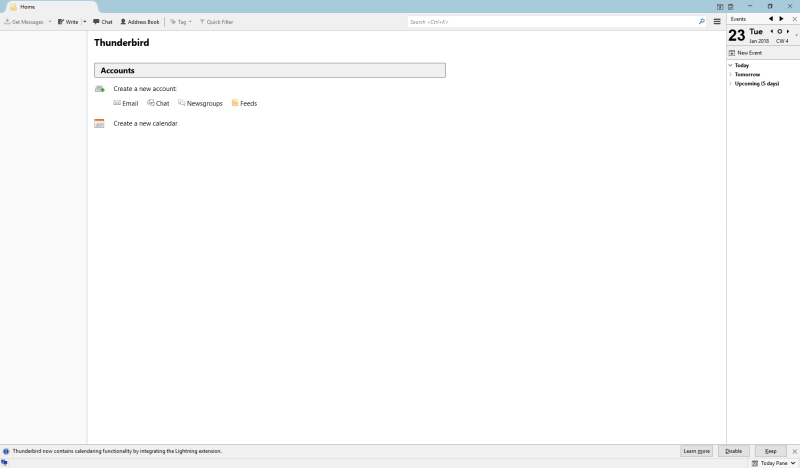
Thunder är en av de äldre e-postklienter med öppen källkod som fortfarande är i aktiv utveckling, först släpptes 2022. Ursprungligen paketerade med Mozillas webbläsare Firefox, de två utvecklingsprojekten separerades så småningom när fler och fler människor gick mot webbaserade e-posttjänster och efterfrågan minskade . Utvecklarna jobbar dock fortfarande hårt, Thunderbird är fortfarande en av de bättre gratis e-postklienterna för Windows 10.
Jag brukade använda Thunderbird som min e-postklient, när den släpptes först, men jag flyttade gradvis bort från det till förmån för Gmails webbaserade gränssnitt. Jag blev positivt överraskad över att se att det också har anslutit sig till den moderna eran, och att konfigurera mina e-postkonton var snabbt och enkelt. Det var definitivt långsammare att synkronisera än några av de andra konkurrenterna, men det har bra filtrerings- och organisationsverktyg, såväl som snabbmeddelanden, kalendrar och kontakthantering inbyggd.
Gränssnittet är lite föråldrat, även jämfört med Mozillas nya inriktning för Firefox, men flikgränssnittet gör det enklare att hantera flera uppgifter än några av de andra e-postklienterna som jag gillade mer. Om du är en person som älskar att multitaska medan du arbetar, se till att kolla in Thunderbird. Multitasking är naturligtvis inte alltid det bästa sättet att erövra antalet olästa meddelanden!
Vi jämförde även Thunderbird med Mailbird (här) och eM-klient (här). Du kan också läsa fler Thunderbird-alternativ från den här artikeln.
2. Mail för Windows
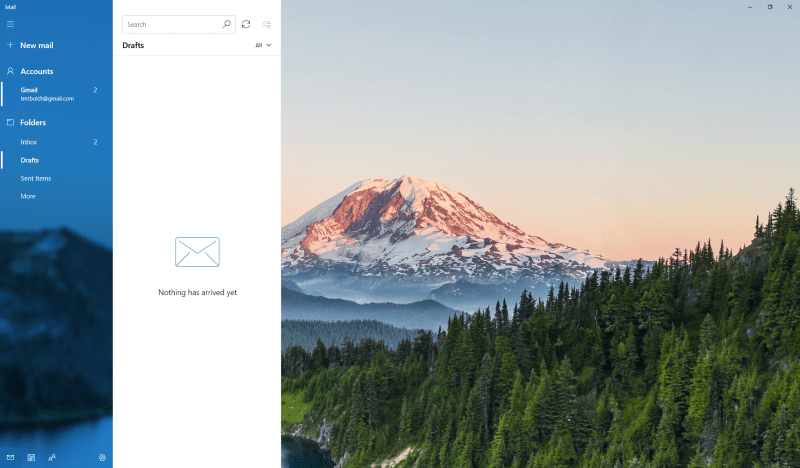
Om du har Windows 10 har du förmodligen redan fått det Mail för Windows installerat. Det är enkelt och enkelt att konfigurera konton, och det är integrerat med mina Gmail- och Google Kalender-konton utan några problem alls. Det ger snabb åtkomst till kalender och kontakter, även om det egentligen bara länkar dig snabbt till apparna Kalender och Kontakter som är inbyggda i Windows.
Om du är villig att omfamna Microsofts standardappar för alla dessa funktioner, kan Mail vara ett bra val för dig – och du kan absolut inte argumentera med priset. Du kan också vara säker på att den är optimerad för Windows 10, eftersom den levereras med den som standard.
På nackdelen är du också begränsad när det gäller eventuella ytterligare funktioner. Det finns inga tillägg för att fungera med ytterligare appar, men du kan hävda att dess charm ligger i dess enkelhet. Du kommer inte att bli distraherad av någonting, vilket förhoppningsvis gör att du kan fokusera på att komma igenom dina dagliga meddelanden!
Läs mer: 6 Alternativ till Windows Mail
3. Zimbra Desktop
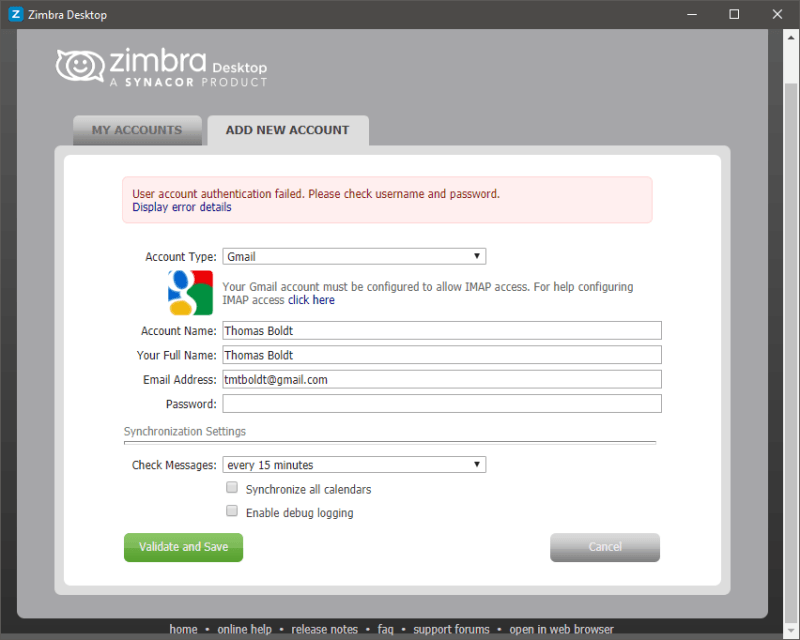
Zimbra är en del av en imponerande stor svit av applikationer designade för stora företagsinstallationer, vilket gör det lite förvånande att programmet är gratis. Men under installationsprocessen stötte jag på ett problem. Zimbra Desktop kräver den senaste versionen av Java Runtime Environment, och jag har ignorerat uppdateringsprocessen ett tag, så installationsprogrammet tvingades avsluta. Så småningom fick jag saker uppdaterade, men jag stötte på ett annat problem nästan direkt när det var dags att ansluta mitt Gmail-konto.
Trots instruktionerna de gav hade mitt Gmail-konto redan IMAP-åtkomst aktiverad, men det gick fortfarande inte att ansluta. Feldetaljerna var en lång rad oförståeliga feldata, och inget jag kunde göra skulle få den att ansluta. När jag försökte lägga till ett av mina gamla Yahoo-e-postkonton fungerade det smidigt, så jag antar att det är mer sannolikt att detta är ett problem med Gmails tvåfaktorsautentisering.
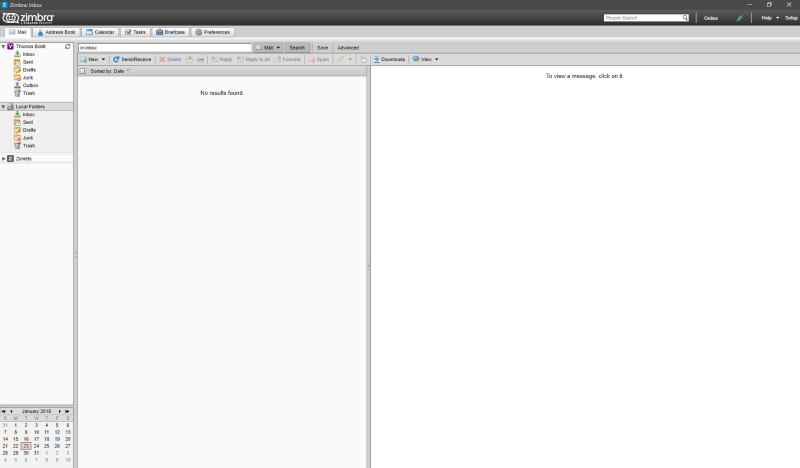
Zimbras gränssnitt är definitivt föråldrat, och det ger dig egentligen inte mycket i vägen för anpassningsalternativ. Jag tyckte att det i allmänhet var långsamt att ladda, även om det innehåller en anständig mängd verktyg utöver din grundläggande e-postinkorg, inklusive kalendrar och schemaläggningsalternativ. Jämfört med några av de mer moderna alternativen som finns, sticker det inte riktigt ut, och de flesta användare kommer att ha det bättre med något lite mer användarvänligt.
Uppdatering: Zimbra Desktop stöds inte längre. Den nådde slutet av teknisk vägledning i oktober 2019.
Hur vi utvärderade dessa Windows e-postklienter
Om du tror att e-postklienter är mer eller mindre skapade lika, skulle du ha helt fel. En del av anledningen till att vissa människor kämpar för att hålla jämna steg med sin inkorg är att många e-posttjänster fortfarande fungerar på samma grundläggande nivå som de har under det senaste decenniet, och deras användare fortsätter att kämpa, omedvetna om att det finns ett bättre sätt. När jag utvärderade e-postklienterna jag testade, här är kriterierna jag använde för att fatta mina beslut.
Kan den hantera flera konton?
I början av e-posten hade de flesta bara ett e-postkonto. I dagens värld av tjänster och domäner i ständig utveckling har många människor flera konton. Även om du bara använder en adress för personlig e-post och en annan för jobbet, är det mycket effektivare att ta emot dem alla på samma plats. Om du är en avancerad användare med många olika e-postkonton, börjar du verkligen spara tid genom att samla dem alla tillsammans.
Har den bra organisatoriska verktyg?
Detta är en av de viktigaste aspekterna av en bra e-postklient. Att samla all din e-post på ett ställe kommer inte att göra dig någon nytta om du fortfarande är begravd i tusentals oviktiga meddelanden. Även dina viktiga meddelanden måste prioriteras, och en bra uppsättning filter, taggningsverktyg och alternativ för uppgiftshantering kommer att göra ditt liv mycket enklare.
Erbjuder det några säkerhetsåtgärder?
Möjligheten att få vem som helst i världen att skicka ett meddelande till dig kan vara en oerhört användbar sak, men det medför också vissa risker. Spam är illa nog, men vissa e-postmeddelanden är ännu värre – de innehåller skadliga bilagor, farliga länkar och ‘phishing’-kampanjer som är utformade för att få dig att ge upp personliga uppgifter som kan stjälas och användas av identitetstjuvar. Mycket av detta filtreras nu bort på servernivå, men det är alltid en bra idé att ha några skydd inbyggda i din e-postklient.
Är det lätt att konfigurera?
En e-postklient som hanterar meddelanden från flera adresser på en central plats är mycket effektivare, men du måste konfigurera din nya e-postklient för att kontrollera alla dina konton korrekt. E-postleverantörer använder ofta olika metoder för att konfigurera sina tjänster, och det kan vara tidskrävande och frustrerande att konfigurera var och en manuellt. En bra e-postklient gör det enkelt att konfigurera dina olika konton med hjälpsamma steg-för-steg-instruktioner.
Är det lätt att använda?
Om själva tanken på att öppna din e-postklient börjar ge dig huvudvärk kommer du aldrig att bemästra din inkorg. En bra e-postklient är designad med användarupplevelse som en av sina högsta prioriteringar, och den nivån av uppmärksamhet på detaljer gör hela skillnaden när du är upp till ögonbrynen i olästa meddelanden.
Är det anpassningsbart?
Alla har sin egen personliga arbetsstil, och din e-postklient bör vara anpassningsbar för att återspegla din. När du tillbringar en stor del av din dag nedsänkt i din e-postklient är det ganska bra att kunna få det att fungera för dig istället för mot dig. En bra e-postklient kommer att erbjuda dig anpassningsalternativ samtidigt som den erbjuder ett väldesignat standardgränssnitt.
Har den en mobil app?
Den här är lite av ett tveeggat svärd. En av de bästa sakerna med e-post är också den värsta – den kan nå dig var som helst, så länge du är ansluten. Om du är frilansare kan detta vara till hjälp, men många av oss tenderar att upptäcka att vi arbetar mycket längre och senare än vi borde vara. Det finns något sådant som att vara FÖR uppkopplad!
Oavsett vilket kan det vara väldigt användbart att ha tillgång till din e-post när du är på språng utan din bärbara dator. En bra mobil app kommer att finnas tillgänglig för både iOS och Android, och låter dig skriva och svara på e-postmeddelanden snabbt och enkelt.
Ett slutord
Att anpassa sig till en ny e-postklient tar tid, så du kanske inte blir mer produktiv direkt när du byter. Om du inte kan hitta den rätta balansen mellan att hantera korrespondens och resten av ditt arbete, kommer världens bästa e-postklient inte att räcka för att stoppa antalet olästa meddelanden från att stiga.
Men om du tar dig tid att välja en kund som är bäst lämpad för dina behov, kommer du att upptäcka att du kan ta tillbaka kontrollen över din inkorg samtidigt som du uppfyller dina andra mål. Experimentera med de olika alternativen som vi har utforskat här, så kommer du vara säker på att hitta en som matchar just din arbetsstil!
Senaste artiklarna